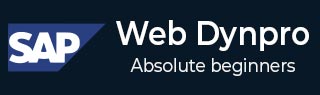
- SAP Web Dynpro 教程
- SAP Web Dynpro - 首页
- SAP Web Dynpro - 概述
- 配置与集成
- 架构
- 导航
- 组件
- 映射与数据绑定
- 事件与动作
- 应用
- 应用的URL
- 创建应用
- 组件接口
- 无界面组件
- 辅助类
- 应用中的服务调用
- 使用服务调用
- 调试应用
- 版本管理
- 消息
- 集成消息
- 个性化与配置
- 门户集成
- 在门户中集成WDA
- 交互式表单
- SAP 列表查看器 (ALV)
- 管理
- 监控应用
- SAP Web Dynpro 有用资源
- Web Dynpro - 问答
- SAP Web Dynpro - 快速指南
- SAP Web Dynpro - 有用资源
- SAP Web Dynpro - 讨论
SAP Web Dynpro - 管理
在 Web Dynpro ABAP 管理中,您可以使用不同的工具执行各种管理任务:
- ICM 追踪
- Web Dynpro 追踪工具
- 浏览器追踪
- 日志记录
- 安全
追踪工具
Web Dynpro 追踪工具可用于检查 Dynpro 应用中的错误和问题。您可以为特定用户激活 Web Dynpro 追踪工具。
步骤 1 - 要在 SAP GUI 客户端激活追踪工具,请使用 T 代码 - WD_TRACE_TOOL
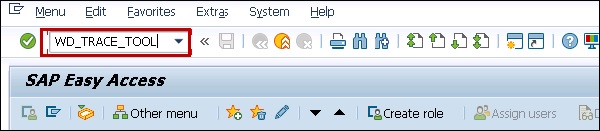
步骤 2 - 点击“为此用户激活”。这允许为用户设置追踪激活。
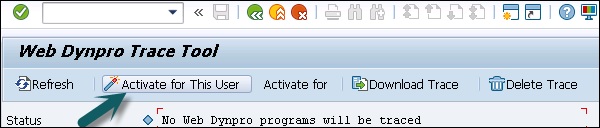
步骤 3 - 在新窗口中选择追踪功能,然后点击“确定”。
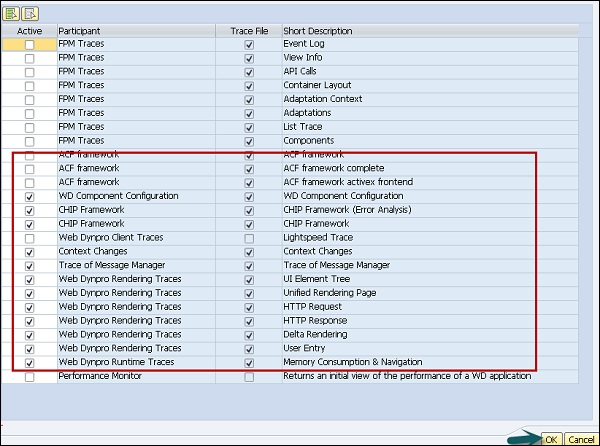
步骤 4 - 启动要追踪的 Web Dynpro 应用。您可以在 Web 应用中看到一个新的区域“Web Dynpro 追踪工具”。
步骤 5 - 执行应用程序。输入问题详细信息→选择“继续”。
步骤 6 - 您也可以使用“插入”发送它并添加屏幕截图,或者插入包含附加信息的文档。转到“浏览”→选择文件,然后点击“添加文件”。
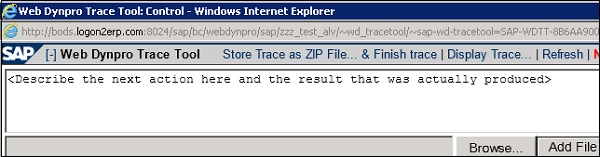
步骤 7 - 您可以将追踪文件下载为 Zip 格式,并通过点击“将追踪保存为 Zip 文件”和“停止追踪”来结束追踪。
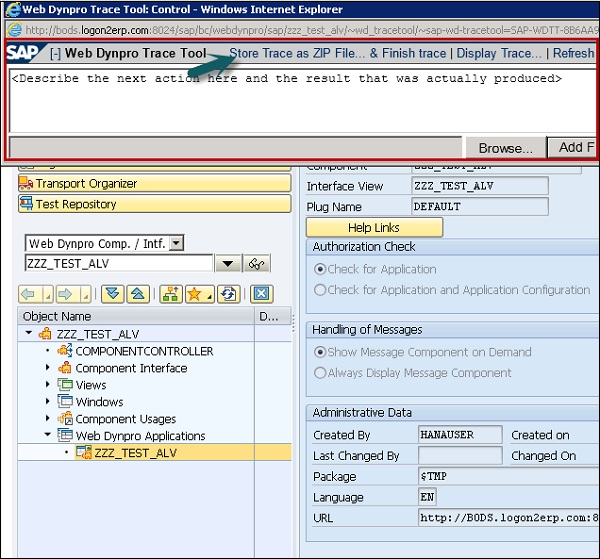
此文件可以上传到 SAP 门户,并可以发送给 SAP 进行调试。
ICM 追踪
要分析问题,您还可以追踪 SAP Web 应用服务器中的数据流。
步骤 1 - 使用 T 代码 - SMICM。在下一个窗口中,点击“转到”→“追踪文件”→“显示文件”或“启动”。
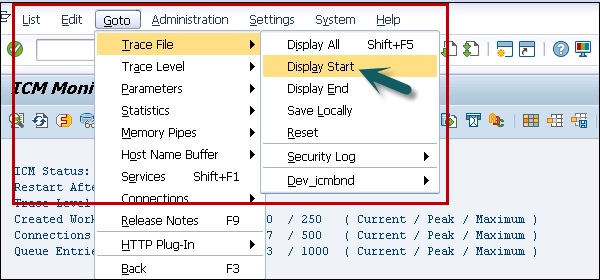
您将看到如下所示的 ICM 追踪结果:
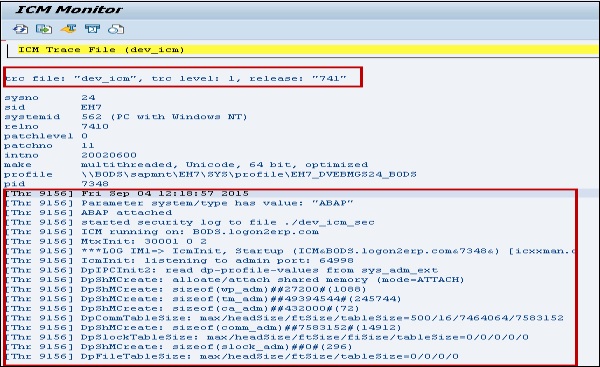
步骤 2 - 您还可以将追踪级别从默认级别 1 增加。要增加追踪级别,请点击“转到”→“追踪级别”→“增加”。

HTTP 浏览器追踪
这用于分析代码的动态行为。这可以用作 ICM 追踪的替代方法。
要使用浏览器追踪,您需要在本地系统上安装代理工具。
广告